Segmenttien luonti ja hallinta
Segmenttien avulla asiakkaita ryhmitellä demografia-, tapahtuma- tai toimintamääritteiden perusteella. Segmenttejä käyttämällä voit kohdistaa markkinointikampanjoita, myyntiaktiviteetteja ja asiakastukitoimintoja liiketoiminnan tavoitteiden saavuttamiseksi.
Segmenttimäärityksen suodattimia vastaavia asiakas- tai yhteyshenkilöprofiileita kutsutaan segmentin jäseniksi. Käytössä on jotakin palvelurajoituksia.
Segmenttien luominen
Valitse, miten kohdeyleisön perusteella luodaan segmentti.
- Monimutkaiset segmentit segmentin muodostimen avulla: Luo oma
- Yksinkertaiset segmentit yhdellä operaattorilla: Pikasegmentti
- Tekoälyä käyttävä tapa löytää samanlaisia asiakkaita: Samanlaiset asiakkaat
- Tekoälypohjaiset ehdotukset, jotka perustuvat mittareihin tai määritteisiin: Ehdotetut segmentit mittareiden perusteella
- Aktiviteetteihin perustuvat ehdotukset: Asiakasaktiviteettien perusteella ehdotetut segmentit
Aiemmin luotujen segmenttien hallinta
Siirry Merkitykselliset tiedot>Segmentit-sivulle, kun haluat tarkastella luomiasi segmenttejä, niiden asemaa ja tilaa, jäsenten lukumäärää ja päivitysaikataulua. Segmenttiluetteloa voi lajitella minkä tahansa sarakkeen perustella. Hallittavan segmentin voi etsiä myös hakuruutua käyttämällä.
Voit tarkastella käytettävissä olevia toimintoja valitsemalla segmentin vieressä olevan painikkeen.
Tippi
Tuettuja joukkotoimintoja ovat päivitys, lataus, poisto, tilan muutos (aktiivinen/passiivinen), tyypin muutos (staattinen/dynaaminen) ja tunnisteet.
- Näytä segmentin tietoja, mukaan lukien jäsenmäärän trendi ja segmentin jäsenten esikatselu.
- Lataa yhden tai usean segmentin jäsenluettelo CSV-tiedostona.
- Muokkaa segmenttiä, jos haluat muuttaa sen ominaisuuksia, tai tarkastele segmentin jäsenmääriä kunkin säännön osalta.
- Luo segmentin kaksoiskappale. Voit muokata sen ominaisuuksia heti tai tallentaa kaksoiskappaleen.
- Päivitä yksi tai usea segmentti manuaalisesti, jotta se sisältää uusimmat tiedot. Päivitetty viimeksi -sarake näyttää edellisen onnistuneen päivityksen aikaleiman. Jos tapahtuu virhe, saat näkyviin tiedot siitä, mitä tapahtui, valitsemalla virheen.
- Aktivoi yksi segmentti tai useita segmenttejä poista niiden aktivointi. Jos segmenttejä on useita, valitse Muuta tilaa. Passiiviset segmentit eivät päivity aikataulutetun päivityksen aikana, ja passiivisten segmenttien Tila-arvo on Ohitettu, mikä osoittaa, että päivitystä ei edes yritetty. Aktiiviset segmentit päivitetään tyypin, joka voi olla staattinen tai dynaaminen, sekä niiden aikataulun mukaan.
- Tee staattinen tai tee dynaaminen segmenttityyppi. Staattiset segmentit pitää päivittää manuaalisesti. Dynaamiset segmentit päivitetään automaattisesti niiden aikataulun mukaan.
- Etsi samanlaisia asiakkaita segmentistä.
- Nimeä uudelleen segmentti.
- Tunniste yhden tai usean segmentin tunnisteiden hallintaa varten.
- Hallitse vientiä tarkastellaksesi vientiin liittyviä segmenttejä ja hallitaksesi niitä. Lisätietoja vienneistä.
- Poista yksi segmentti tai useita segmenttejä.
- Aikatauluta mukauttaaksesi segmenttien aikatauluja.
- Sarakkeetsarakkeiden mukauttamiseksi näyttämistä varten.
- Suodatintunnisteiden suodattamiseksi.
- Hae nimi segmentin nimen mukaan tehtävää hakua varten.
Segmenttien hallintavinkkejä
Mitä vähemmän segmenttejä ja mittareita on päivitettävä päivittäin, sitä nopeammin koko järjestelmä päivittyy. Päivittäin päivitettävien segmenttien määrää voi vähentää seuraavien vinkkien avulla:
Kun kampanja on ohi eikä segmenttiä enää tarvita, Poista se. Jos kampanja suoritetaan useita kertoja, voit poistaa segmentin aktivoinnin. Aktivoinnin poistaminen tallentaa segmentin määrityksen mutta lopettaa automaattisen päivityksen.
Aikatauluta segmentit siten, että niitä ei päivitetä joka päivä.
On suositeltavaa määrittää toistuva seurantaprosessi segmenttien ja toimenpiteiden tarkistamista varten ja poistaa ne, joita ei enää tarvita. Käytä kampanja- ja lopetuspäivätietojen tunnisteita auttaaksesi sinua tässä prosessissa. Seurantaprosessin aikana voit hakea tunnisteita sekä poistaa segmenttejä ja mittareita kerralla.
Segmentin tietojen tarkasteleminen
Valitse Segmentit-sivulla segmentti, jotta voit tarkastella käsittelyhistoriaa ja segmentin jäseniä.
Sivun yläosassa on trendikaavio, joka visualisoi jäsenmäärän muutokset. Vie kohdistin arvopisteiden päälle, jos haluat nähdä tietyn päivämäärän jäsenmäärän. Muuta visualisoinnin aikaväli.
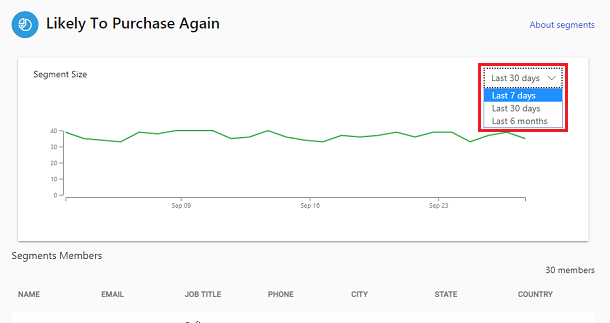
Alaosassa on luettelo segmentin jäsenistä.
Huomautus
Tässä luettelossa näkyvät kentät perustuvat segmentin taulukoiden määritteisiin.
Luettelo on täsmäävien segmentin jäsenten esikatselu. Siinä näkyvät segmentin ensimmäiset 100 tietuetta, joten voit nopeasti arvioida segmentin ja tarkistaa sen määritykset tarpeen mukaan. Jos haluat nähdä kaikki vastaavat tietueet, valitse Näytä lisää, joka avaa Taulukot-sivun tai vie segmentti.
Segmentin jäsenmäärien tarkasteleminen (esiversio)
[Tämä artikkeli sisältää julkaisua edeltävää materiaalia ja voi muuttua.]
Voit tarkastella jäsenmääriä kunkin segmentin säännön tai sääntöyhdistelmän perusteella. Jäsenmäärä voi auttaa selvittämään, täyttävätkö säännöt odotuksesi.
Tärkeää
- Tämä on esiversiotoiminto.
- Esiversiotoimintoja ei ole tarkoitettu tuotantokäyttöön, ja niiden toiminnot voivat olla rajoitettuja. Nämä toiminnot ovat käytettävissä ennen virallista julkaisua, jotta asiakkaat voivat käyttää niiden ennakkojulkaisua ja antaa palautetta.
Etsi Segmentit-sivulla se segmentti, jota haluat tarkastella ja valitse Muokkaa.
Ota Tarkastustila käyttöön.
Tallenna segmentti.
Suorita tai päivitä segmentti. Kun päivitys on valmis, segmentin jäsenmäärät tulevat näkyviin.
Vihje
Kun segmenttiä muokataan, säännöt näyttävät jäsenmäärän vanhan arvon, kunnes tallennat päivitetyn segmentin. Kun se on tallennettu, arvot nollataan. Päivittämisen jälkeen säännöissä näkyvät päivitetyt arvot.
Eri jäsenmäärät näkyvät alla olevassa kuvassa.
Sivun yläreunassa oleva jäsenmäärä näyttää segmentissä olevien asiakkaiden määrän, kun kaikki säännöt on laskettu.
Kukin sääntö näyttää asiakasmäärän kyseisen säännön, sen alisääntöjen ja sen ehtojen perusteella.
Kun pidät osoitinta kunkin säännön jäsenmäärän yllä, näkyviin tulee työkaluvihje. Työkaluvihjeessä asiakasmäärä näkyy kulloisenkin säännön sekä kaikkien aiempien sääntöjen perusteella. Esimerkiksi säännön 2 työkaluvihje näyttää säännön 1 ja säännön 2 yhteismäärän. Säännön 3 työkaluvihje näyttää säännön 1 ja säännön 2 yhteismäärän ja säännön 3 leikkauskohdan.
Segmenttien vienti
Vie segmentit muihin sovelluksiin, jotta voit käyttää tietoja lisää. Voit viedä segmentin segmenttisivulta tai vientisivulta.
Valitse Merkitykselliset tiedot>Segmentit-sivulla segmentti, jonka haluat viedä.
Valitse Hallitse vientejä. Segmentin vienti (esikatselu) -sivu avautuu. Näytä kaikki määritetyt viennit ryhmiteltyinä sen mukaan, sisältävätkö ne nykyisen segmentin.
Jos haluat lisätä valitun segmentin vientiin, Muokkaa vastaavaa vientiä, jotta voit valita vastaavan segmentin ja sitten tallenna. Yksittäisten asiakkaiden ympäristöissä voit valita viennin luettelosta ja valita Lisää segmentti, jolloin saat saman tuloksen.
Jos haluat luoda uuden viennin valitulla segmentillä, valitse Lisää vienti. Lisätietoja viennin luomisesta on ohjeaiheessa Uuden viennin luominen.
Palaa segmenttien pääsivulle valitsemalla Takaisin.
Aktiivisten segmenttien määrän hallinta
Kun lähestytään palvelurajoitusten määrittämää aktiivisten segmenttien enimmäismäärää tai kun se ylitetään, voit tapahtua seuraavaa:
- Järjestelmän päivitykseen kuluva aika on normaalia pidempi.
- Yksittäisten segmenttien suorittaminen tai päivittäminen on hidasta.
- Päivitysvirheet osoittavat, että muisti on vähissä.
Segmenttien monimutkaisuus voi myös vaikuttaa suorituskykyyn. Suorituskykyongelmien välttämiseksi Dynamics 365 Customer Insights - Data näyttää viestejä tai varoituksia, kun aktiivisten segmenttien enimmäismäärä on lähellä, saavutettu tai ylitetty. Nämä viestit näkyvät Segmentit-luettelosivulla. Jos näitä viestejä tai oireita on näkyvissä, katso alla olevat suositukset.
- Voit poistaa vanhoja segmenttejä ja segmenttejä, joita ei enää tarvita, vaikka ne olisivat staattisia tai passiivisia. Kun kampanja päättyy, poista liitettyjen toistuvien kampanjoiden segmenttien aktivointi.
- Aikatauluta yksittäisiä segmenttejä, jos haluat suorittaa ne viikoittain tai kuukausittain hiljaisten työpäivien aikana (esimerkiksi viikonloppuisin) päivittäisen suorittamisen sijaan.
